Виртуальный звук
Привязка к тактовой сетке (Snap)
Без функции Snap недеструктивное редактирование
было бы усложнено дополнительными усилиями по поиску синхронизации между
объектами вручную.
Если композиция монтируется из фрагментов, привязанных к метру и ритму,
то без функции Snap не обойтись. Благодаря
ей пользователь может быстро и точно позиционировать объекты.
Для того чтобы функция Snap могла привязывать
аудиособытия к тактовой сетке, каждое аудиособытие содержит точку синхронизации
— Sync Point (Snap Point).
На рис. 2.108 точка синхронизации изображена в окне редактора Sample Editor.
Здесь ее можно перетаскивать мышью.
В окне Nuendo Project точка синхронизации отображается вертикальной синей
линией внутри аудиособытия.
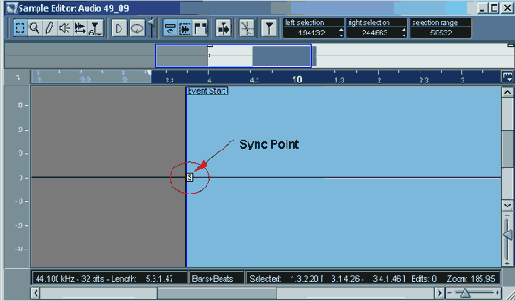
Рис. 2.108. Точка синхронизации Sync Point (Snap Point)
Точка Sync Point представляет собой специальный маркер, относительно которого формируется позиция аудиособытия на дорожке. По умолчанию точка синхронизации расположена в начале аудиособытия, но может возникнуть необходимость переместить ее в соответствии с музыкальной задачей, например, на сильную долю. В окне Nuendo Project точка синхронизации смещается в текущую позицию курсора командой Audio | Snap Point to Cursor.
Совет
Поиск позиции курсора удобно выполнить с помощью инструмента Scrub, а
затем уже сместить точку Sync Point командой Audio | Snap Point to Cursor.
Режимы функции Snap
Активизация функции Snap осуществляется с
помощью кнопки Snap On/Off 
Режимы функции Snap выбираются в раскрывающемся
списке панели функций Snap и
Quantize (рис. 2.109).
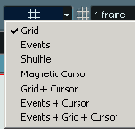
Рис. 2.109. Раскрывающийся список режимов Snap
В списке предлагается на выбор четыре основных и три комбинированных
режима. Рассмотрим режимы функции Snap по
порядку.
Grid — классический режим привязки к тактовой
сетке, известный пользователям Cubase VST. В этом режиме задается шаг
тактовой сетки в формате времени (Display Format) линейки
Ruler. Шаг тактовой сетки выбирается в раскрывающемся списке панели
инструментов Nudge и
Snap (рис. 2.110).
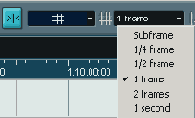
Рис. 2.110. Выбор шага тактовой сетки
Events — режим привязки к событиям. В этом режиме "центрами притяжения" становятся:
- границы объектов;
- точки синхронизации аудиособытий;
- маркеры.
При этом сами маркеры также "притягиваются" к границам объектов и точкам Sync Point. Данный режим удобно использовать для быстрого монтажа без привязки к музыкальному размеру и темпу, когда ориентиром являются соседние объекты и маркеры (рис. 2.111).
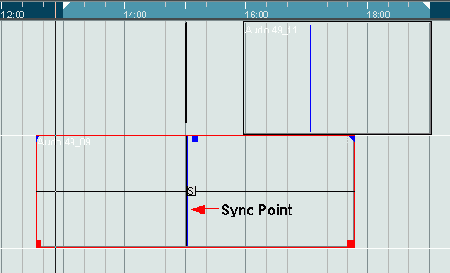
Рис. 2.111. Привязка в режиме Events
Shuffle — режим тасования объектов. Применим
для случаев, когда требуется изменить порядок следования соседних объектов.
Выполняется простым перетаскиванием объектов.
В примере на рис. 2.112 объекты Audio Event 1 и Audio Event 2 поменяются
местами.
Magnetic Cursor — режим привязки к курсору
мультитрека, в котором объекты "прилипают" к курсору мультитрека
своими стартовыми границами. Объекты Audio Event "прилипают"
к курсору точками Sync Point.
Остальные режимы функции Snap представляют
собой комбинации из вышеописанных.
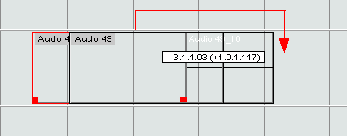
Рис. 2.112. Тасование объектов в режиме Shuffle
Примечание
Нужно отметить, что функция Snap действует не только на объекты и маркеры,
но и на точки автоматизации. Параметры функции Snap могут быть уставлены
разными в окне Nuendo Project и окнах Audio Part Editor.
